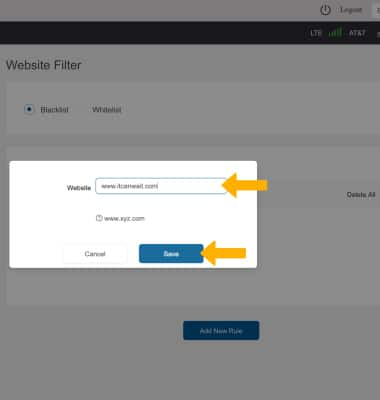Controles parentales
¿Con qué dispositivo necesitas ayuda?
Controles parentales
Aprende a restringir y bloquear sitios web para mantenerte a ti y a tu familia seguros.
INSTRUCCIONES E INFORMACIÓN
En este tutorial, aprenderás a hacer lo siguiente:
1. Desde tu navegador del dispositivo conectado, visita http://hotspot.webui. Ingresa tu contraseña de ingreso, luego haz clic en Login.
Importante: La contraseña para WebUI en línea son los 8 últimos dígitos del código de IMEI, que se encuentra impreso en la etiqueta del dispositivo (debajo de la batería). El código de IMEI también se encuentra en la pantalla Detalles del dispositivo en tu dispositivo. Asegúrate de que tu dispositivo esté conectado a la red Wi-Fi de AT&T Turbo 2. Para obtener más información, consulta los tutoriales Conectar dispositivos a Wi-Fi o Conectar una PC o Mac a Wi-Fi.
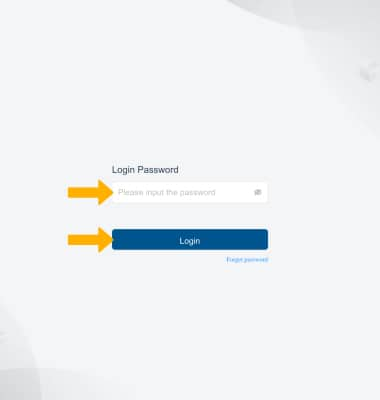
2. Haz clic en el menú desplegable Security en la parte izquierda de la pantalla, luego haz clic en Parent Control.
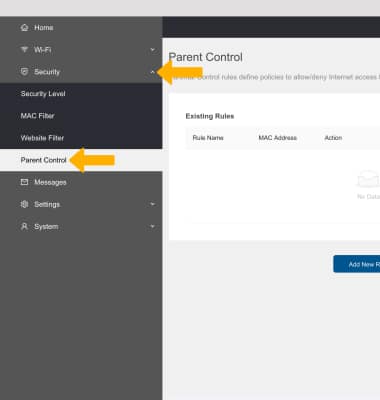
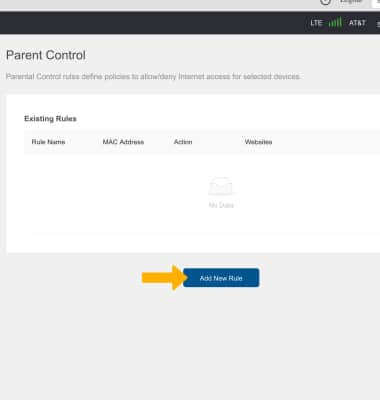
4. Edita la configuración de la regla como desees y haz clic en Save. 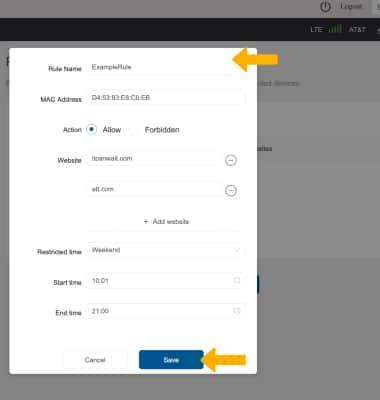
• Habilitar el control parental
• Habilitar el filtro de sitios web
Habilitar el control parental
1. Desde tu navegador del dispositivo conectado, visita http://hotspot.webui. Ingresa tu contraseña de ingreso, luego haz clic en Login.
Importante: La contraseña para WebUI en línea son los 8 últimos dígitos del código de IMEI, que se encuentra impreso en la etiqueta del dispositivo (debajo de la batería). El código de IMEI también se encuentra en la pantalla Detalles del dispositivo en tu dispositivo. Asegúrate de que tu dispositivo esté conectado a la red Wi-Fi de AT&T Turbo 2. Para obtener más información, consulta los tutoriales Conectar dispositivos a Wi-Fi o Conectar una PC o Mac a Wi-Fi.
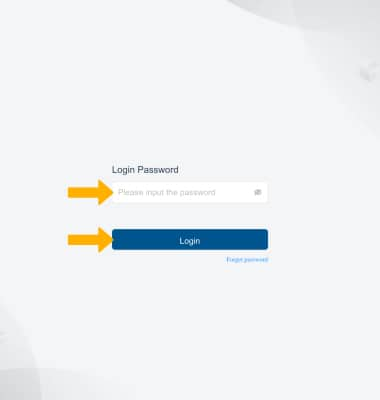
2. Haz clic en el menú desplegable Security en la parte izquierda de la pantalla, luego haz clic en Parent Control.
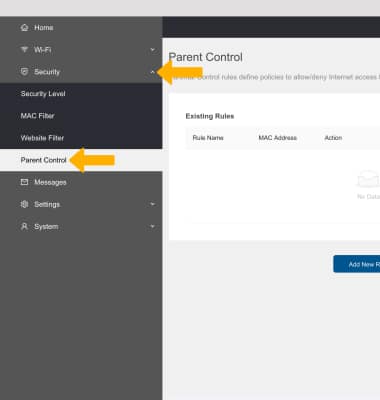
3. Haz clic en Add New Rule.
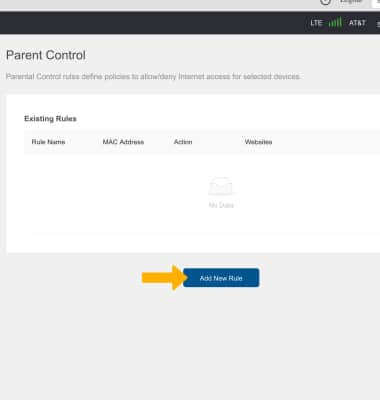
4. Edita la configuración de la regla como desees y haz clic en Save.
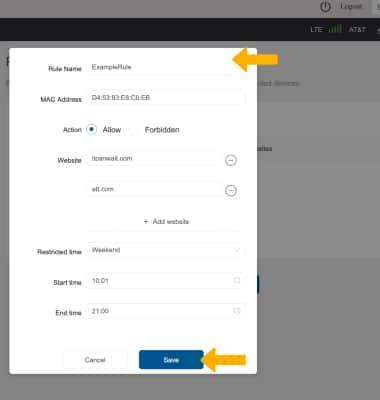
Habilitar el filtro de sitios web
1. Desde WebUI Manager en línea, haz clic en el menú desplegable Security en el lado izquierdo de la pantalla y luego haz clic en Website Filter.
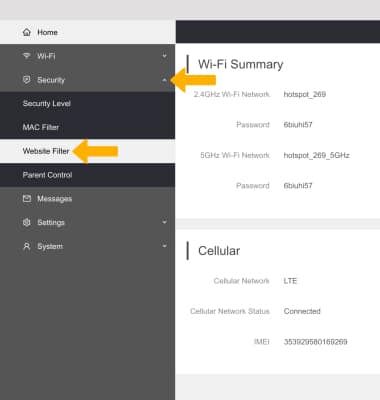
2. Haz clic en Add New Rule.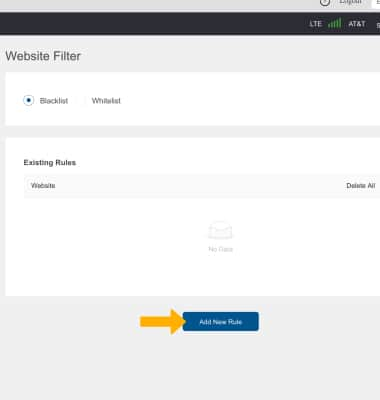
3. Ingresa el sitio web que desees y luego haz clic en Save.